IntroduccionInstalación del sistema en una Raspberry Pi 2.3
Describiré la forma más fácil, en mi opinión, para principiantes.
Toda acción ocurrirá en Ubuntu 18.04.
Para obtener ayuda sobre los comandos, use el comando "man" + el comando deseado.
man ls
O el comando necesario con la tecla --help
ls --help
1. Instalación del sistema operativo Raspbian Stretch Lite en una tarjeta microSD.
La tarjeta MicroSD debe ser de clase 10 y con una capacidad de 8 gigabytes.
Inserte la tarjeta SD en la computadora e ingrese el comando:
lsblk
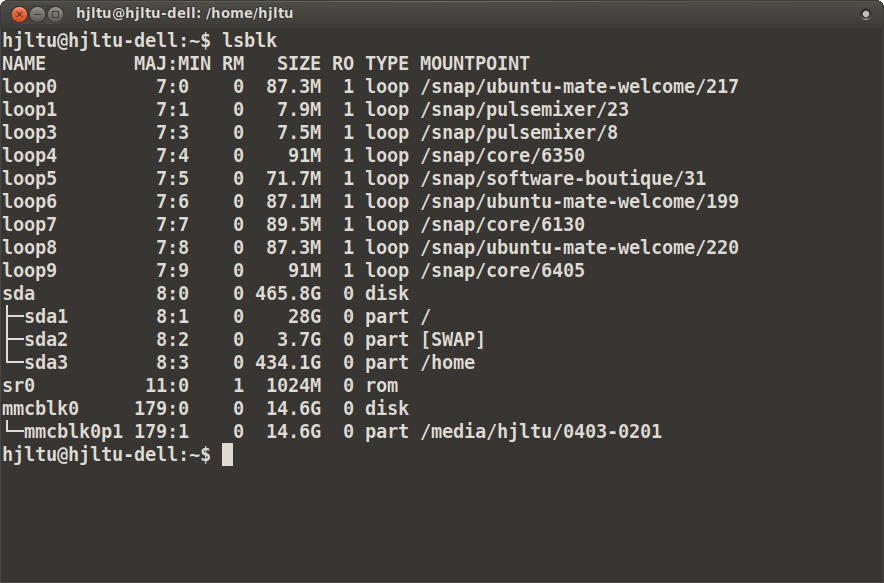
En el ejemplo, el mapa se define como mmcblk0, luego usaré este nombre.
Luego, para borrar la tarjeta de información previamente grabada (luego haremos una imagen de disco), debe borrarla con el comando:
dd if=/dev/zero of=/dev/mmcblk0
Este comando requiere derechos de superusuario, para esto debe agregar la palabra clave
"sudo" al principio. De aquí en adelante, doy órdenes sin
sudo . Al ingresar comandos, use el autocompletado (tecla Tab), esto es necesario para controlar la entrada correcta de comandos y rutas de archivos. Mientras se ejecuta el comando, puede descargar una nueva distribución del sistema operativo.
Descargar desde aquí:
raspberrypi.orgNecesitamos Raspbian Stretch Lite. Desempaquete el zip descargado, necesitamos un archivo con la extensión img: esta es la imagen de disco que copiaremos a la tarjeta. Entonces, si tenemos una imagen de disco y se completa el comando dd, entonces continúe.
Copie la imagen a la tarjeta:
dd if=/path/to/raspbian.img of=/dev/mmcblk0 bs=4M status=progress
después de completar, ingrese el comando:
sync
Sacamos la tarjeta y la volvemos a insertar.
Cree un archivo vacío en el disco de arranque de nuestro mapa:
touch /media/$USER/boot/ssh
Esto es necesario para que se inicie un servidor ssh en Raspberry.
La tarjeta debe extraerse de forma segura, insertarse en la Raspberry, conectarse a una red cableada y energizarse. Si no hay una fuente de alimentación de 2 cámaras, puede alimentarla desde una computadora con USB3. En el primer arranque, el sistema aumentará el tamaño de los discos al tamaño de la tarjeta, llevará un tiempo.
Para averiguar la dirección IP de nuestro RPi, puede usar la utilidad arp-scan. Si no está instalado, configure:
apt install arp-scan
Descubrimos el nombre de nuestra tarjeta de red:
ip a
o
netstat -i

Tengo una tarjeta wifi llamada wlp1s0.
Ejecute arp-scan:
arp-scan -I wlp1s0 -l
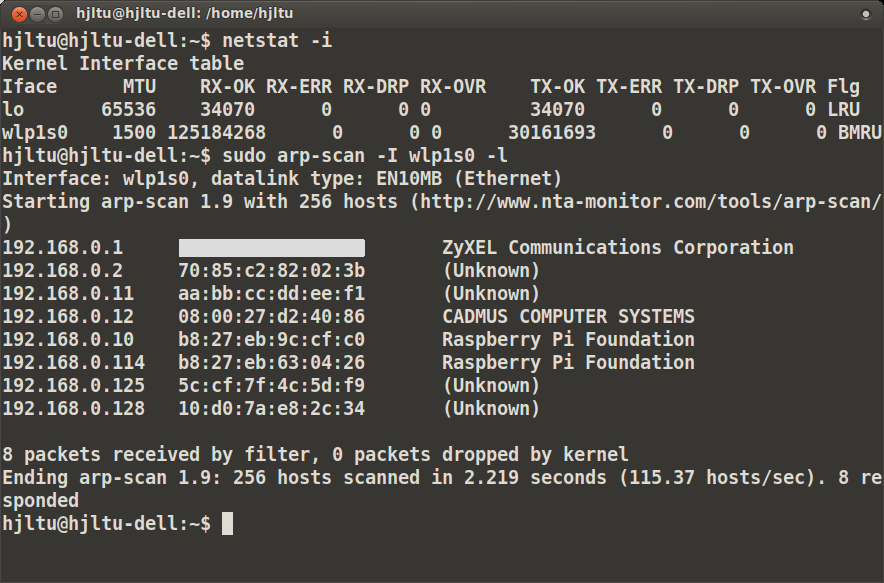
Necesito un RPi con IP 192.168.0.114, la dirección es asignada por DHCP y puede ser cualquier cosa.
Vamos a RPi por ssh:
ssh pi@192.168.0.114
necesita ingresar
yes en la primera autenticación, luego ingrese la contraseña para pi-
raspberry .
Si logramos iniciar sesión en Raspberry, ingresa el comando:
init 0
Este comando apaga RPi.
Debe volver a insertar la tarjeta en la computadora. Ahora necesitamos el programa "gparted", si no está instalado, configure:
apt install gparted
Comenzamos separados, necesita cambiar el tamaño del disco mmcblk0p2, dejar al final un área no asignada de 300-500 megabytes o 2-3% del tamaño de la tarjeta, esto es necesario para que nuestra imagen encaje en tarjetas de diferentes fabricantes, y pueden variar en tamaño. El resultado debería ser algo como esto:
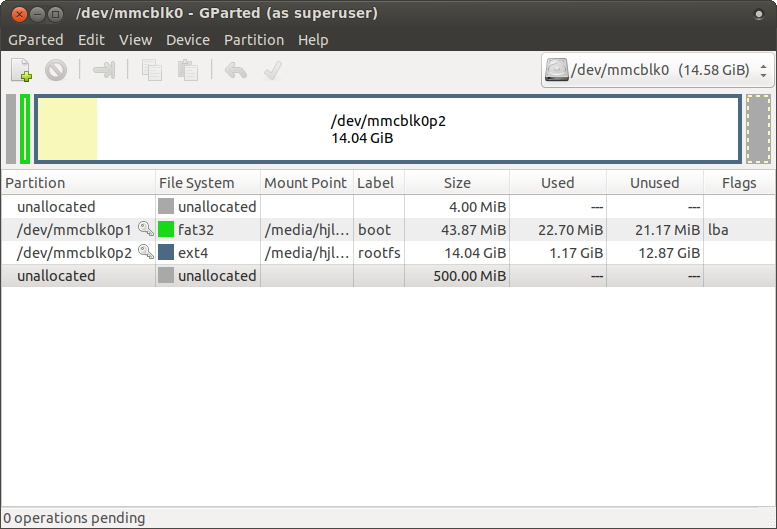
Después de completar el trabajo con gparted, puede hacer una copia de seguridad de la tarjeta, de modo que en caso de problemas en futuros experimentos, tenga una imagen preparada.
dd if=/dev/mmcblk0 | bzip2 > raspbian.bz2
ahora siempre podemos restaurar nuestro disco con el comando:
bzcat raspbian.bz2 | dd bs=4M of=/dev/mmcblk0
Como resultado, tenemos una tarjeta microSD con un sistema operativo listo para usar y su copia de respaldo.
2. Configuración de Raspbian Stretch Lite.
Vamos a RPi por ssh. Para configurar las direcciones estáticas de la red cableada y wifi, agregue la siguiente configuración al final del archivo /etc/dhcpcd.conf:
interfaz eth0
ip_address estática = 192.168.0.10 / 24
enrutadores estáticos = 192.168.0.1
servidores_nombre_dominio estáticos = 8.8.8.8, 8.8.4.4
interfaz wlan0
ip_address estática = 192.168.0.10 / 24
enrutadores estáticos = 192.168.0.1
servidores_nombre_dominio estáticos = 8.8.8.8, 8.8.4.4Con esta configuración, RPi tendrá la misma IP en una red cableada o wifi.
Archivo para configurar wifi - /etc/wpa_supplicant/wpa_supplicant.conf
agregue la siguiente configuración:
red = {
ssid = "NOMBRE"
psk = "PASS"
}donde NAME y PASS nombre de usuario y contraseña de la red wifi. Si no se sabe de antemano dónde usar nuestro RPi, el nombre y la contraseña se pueden ingresar más adelante.
Agregar tareas al programa cron
crontab -e
En el primer inicio, deberá seleccionar un editor de texto, nano - será el más familiar.
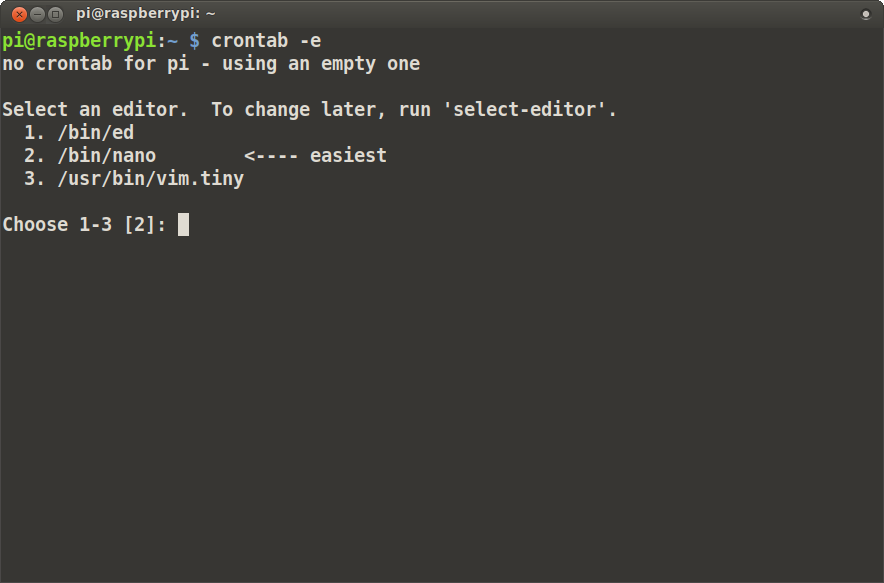
Para que los horarios funcionen, agregue la siguiente configuración:
RUTA = / usr / sbin: / usr / bin: / sbin: / bin
SHELL = / bin / bashY las tareas mismas, registraremos el tiempo de cada descarga y la duración de la operación continua, esta será información útil en el futuro.
reiniciar sleep 60 && date >> my-reboot.txt
@ tiempo de actividad semanal >> my-uptime.txtPara salir, la combinación de teclas Ctrl + x, Y, Enter
La configuración de la zona horaria se realiza mediante el comando:
dpkg-reconfigure tzdata
Para aumentar el recurso de la tarjeta SD, puede detener el registro y eliminar el archivo de intercambio:
(Creo que esto debería reducir la probabilidad de falla de la tarjeta SD o la corrupción de datos durante apagados repentinos de RPi durante la operación):
apt update apt purge dphys-swapfile apt autoremove --purge apt install busybox-syslogd dpkg --purge rsyslog
Instalación de programas:
apt install mosquitto mosquitto-clients sqlite3 libsqlite3-dev mc htop arp-scan vim supervisor python-pip python3-pip python-virtualenv python-dev
pip install psutil paho-mqtt pip3 install psutil paho-mqtt
Para homekit2mqtt necesita instalar nodejs:
curl -sL https://deb.nodesource.com/setup_8.x | sudo -E bash - apt-get install -y nodejs
Comprobando la versión instalada
node -v nodejs -v
Instalar nodo rojo:
npm install -g --unsafe-perm node-red
Lanzamos:
node-red
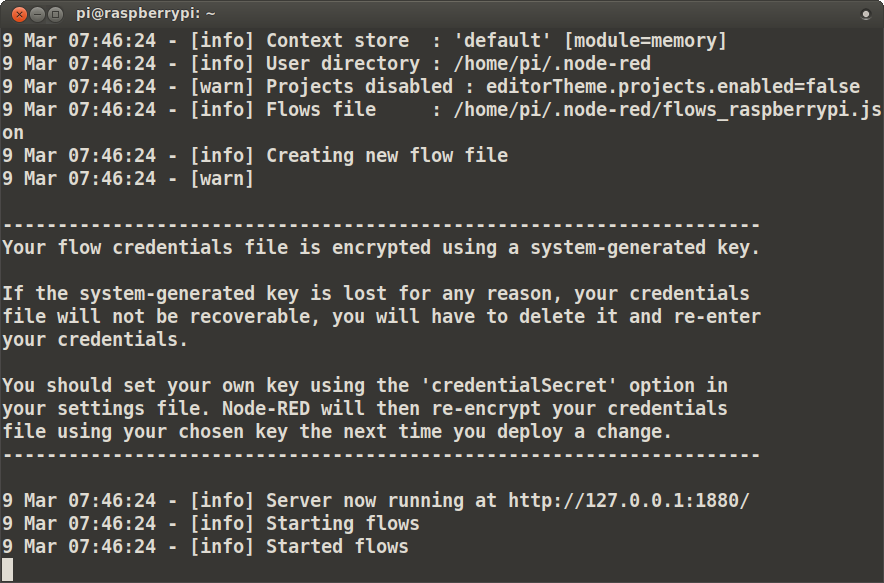
En la barra de direcciones del navegador, escriba la dirección IP del RPi 192.168.0.10:1880
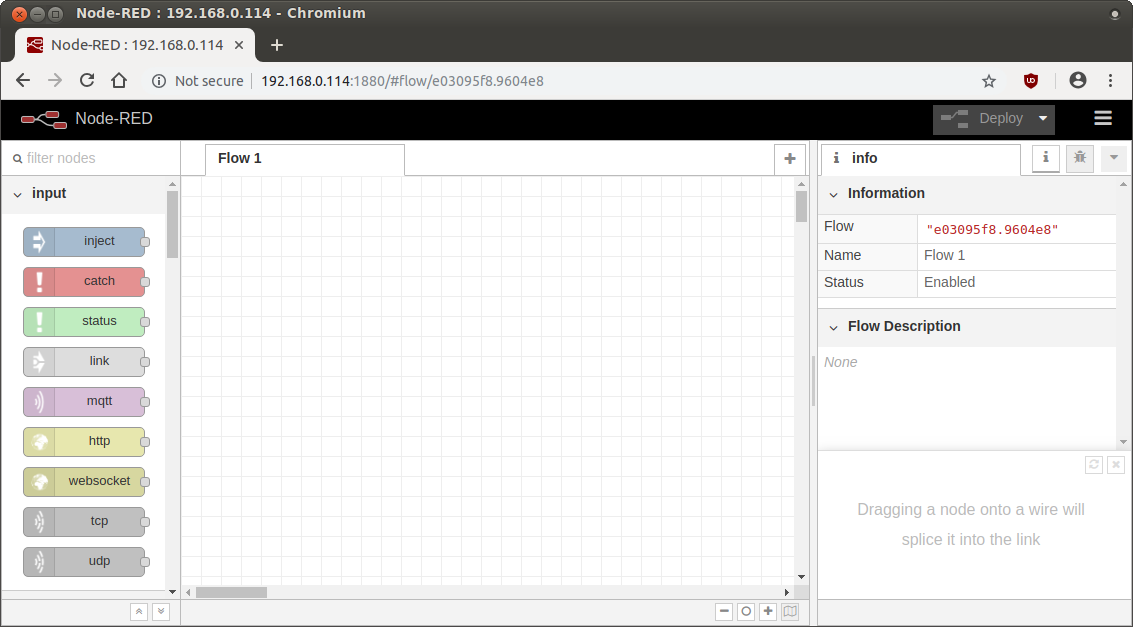
Finalice node-red, presione Ctrl + c, vaya al directorio .node-red
cd .node-red
E instale paquetes para el nodo rojo, pueden ser necesarios para las pruebas, la configuración y la comunicación de varios dispositivos.
npm i node-red-dashboard node-red-contrib-sonos node-red-contrib-knx node-red-node-serialport node-red-contrib-globalcache node-red-contrib-counter
Regresamos al directorio de inicio
cd
Instalar homekit2mqtt:
apt install libavahi-compat-libdnssd-dev npm install -g homekit2mqtt --unsafe-perm
Puedes intentar ejecutar homekit con el comando
homekit2mqtt
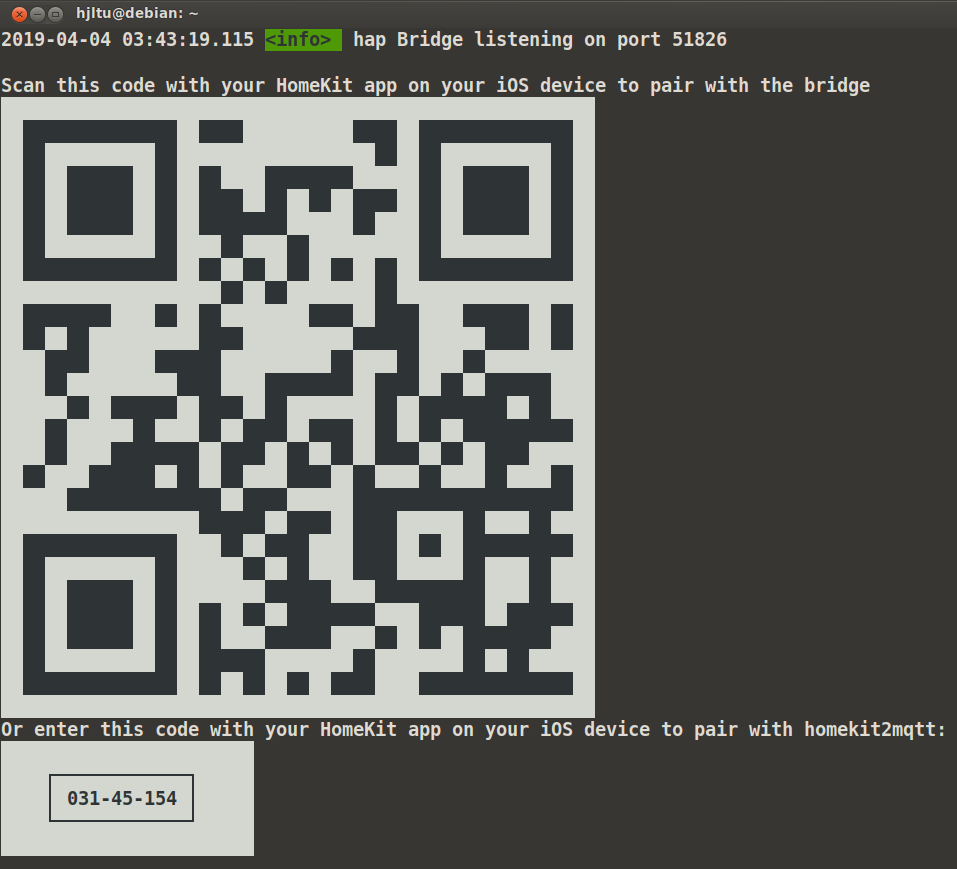
Comenzará con la configuración predeterminada y puede agregar un nuevo dispositivo en el programa Inicio en su iPhone o iPad
La contraseña
pi dejará la actual.
Ahora que todo está instalado y verificado, debe hacer una copia de seguridad de nuestra tarjeta SD de la misma manera que antes. Ahora todo está listo para instalar el sistema de automatización.